【テクスチャの貼り付け方法について】
1.テクスチャの模様が表現されない
テクスチャを貼る場合、「対象」「方向」「方法」などを指定することができ、お客様の貼りたいものの形状に合わせて貼る方法や
方向、その他にも色々な貼り方を設定していただかないといけません。
例えば、壁のような直方体形状にテクスチャを張る場合、「方法」を「平行投影」にしていると、テクスチャが見える面に合わせて
一緒に「方向」を形状の位置に合わせて変更していただかないといけません。
例:同じテクスチャを同じ設定(この場合「方法」を「平行投影」、「方向」を「Y軸」)で貼った場合

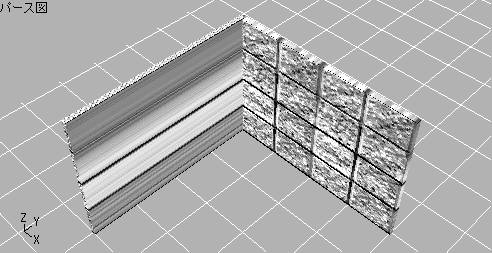
右の壁はY軸に直角に配置されているので、この方向でテクスチャの柄が見えるのですが、
左の壁はX軸に直角に配置されているので、この方向では柄が正確に表現されません。
左の壁に「平行投影」でテクスチャを貼る場合、「方向」は「X軸」に設定しないと柄が表現されません。
テクスチャを貼る前でしたら、画面右下のテクスチャタブの設定部分にある「その他設定」で表示される「テクスチャ設定ダイアログ」
で設定していただけます。
テクスチャを貼った後に変更されたい場合は、テクスチャを変更したい形状を選択した状態で、メニューの[編集]→[テクスチャ設定]を
クリックすると「テクスチャ設定ダイアログ」が表示されます。この方法の場合、「プレビュー」ボタンがありますので、設定を変更した状態
で「プレビュー」ボタンをクリックしながら、お客様の貼られたい状態になるまでトライしてみてください。
壁のような直方体にテクスチャを貼る時、上記のような細かい設定方法が分からない場合は、「方法」を「直方体」にすれば、
壁の配置位置にかかわらずテクスチャの柄を表現して貼ることができます。
詳しい方法に付きましては
● 「3Dマイホームデザイナー2000ユーザーズマニュアル」37〜38ページ
● オンラインヘルプ「第4章 編集メニュー」→「オブジェクトにテクスチャを貼りつける」をご覧ください。
--------------------------------------------------------------------------------
この資料の内容は予告なしに変更されることがあります。
いかなる場合でも、この資料の内容およびその運用の結果に関しては一切の責任を負いません。
この資料に記載されている会社名、製品名は、各社の登録商標または商標です。
この資料の一部または全部を無断で使用、複製することはできません。
(C)2001 MEGASOFT Inc. All rights
reserved.
--------------------------------------------------------------------------------